Использование функции самоуправляемой доставки для Дисков Azure Data Box на портале Azure
В этой статье описываются действия, выполняемые в процессе самоуправляемой доставки Диска Azure Data Box (заказ, вывоз и сдача). Вы можете управлять Диском Azure Data Box через портал Azure.
Необходимые компоненты
Самоуправляемая доставка доступна как один из вариантов при заказе Диска Azure Data Box. Самоуправляемая доставка доступна только в следующих регионах:
- US Government
- США
- Соединенное Королевство
- Западная Европа
- Австралия
- Япония
- Сингапур
- Южная Корея
- Южная Африка
- Индия
- Бразилия
Использование самоуправляемой доставки
При размещении заказа на Диск Data Box можно выбрать вариант самоуправляемой доставки.
В заказе на Диск Azure Data Box в разделе Контактные сведения выберите + Добавить адрес доставки.
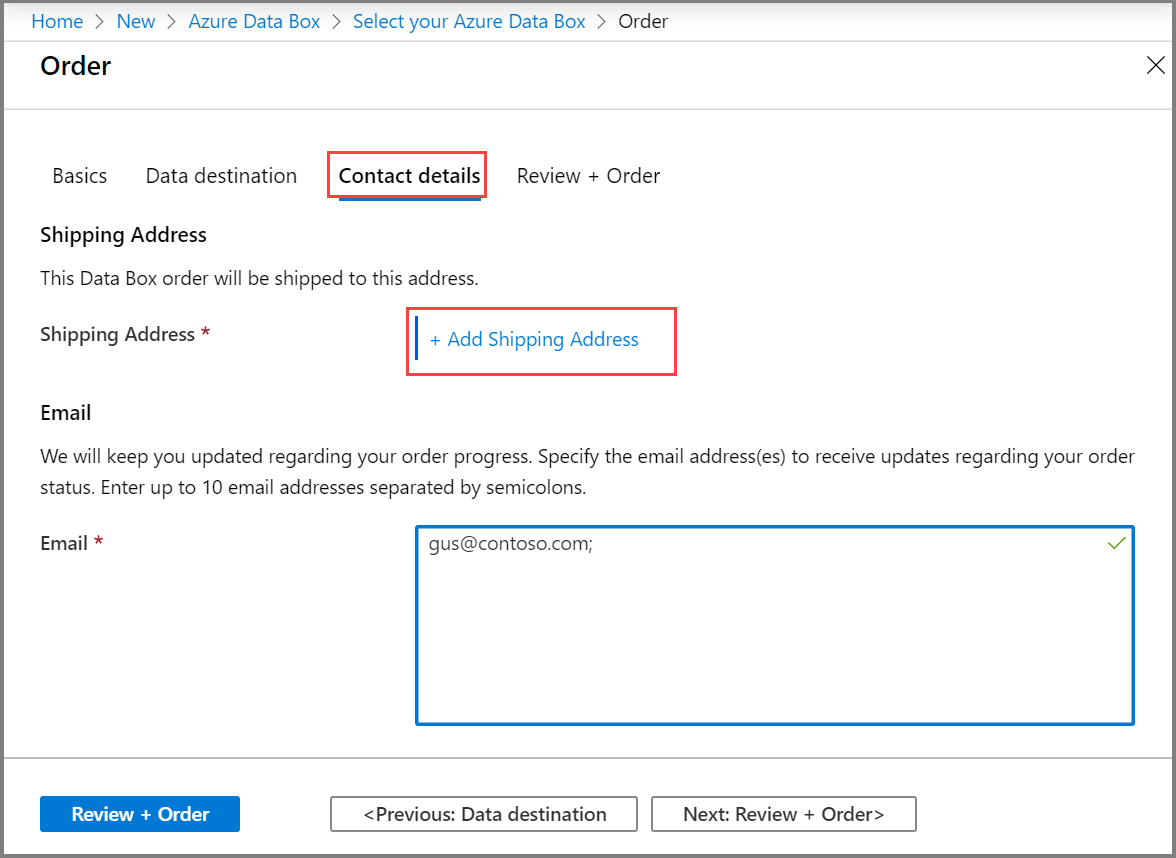
При выборе типа доставки выберите вариант Самоуправляемая доставка. Этот вариант доступен только в том случае, если вы находитесь в одном из поддерживаемых регионов, указанных в разделе "Предварительные требования".
После того, как вы укажете свой адрес доставки, вам нужно будет подтвердить его и завершить заказ.
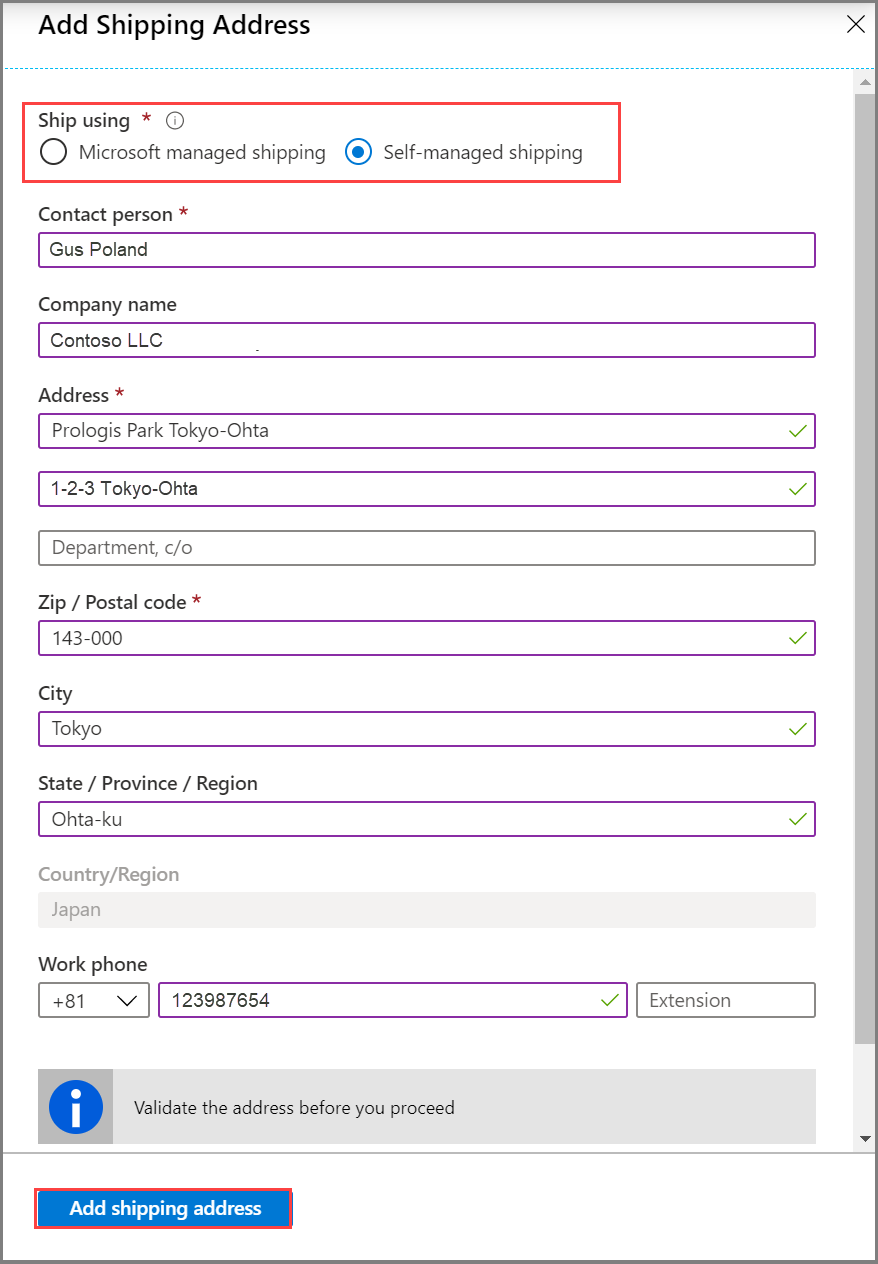
Как только устройство будет подготовлено и вы получите уведомление по электронной почте, вы можете запланировать получение. В заказе на Диск Azure Data Box перейдите в раздел Обзор и выберите Запланировать вывоз.
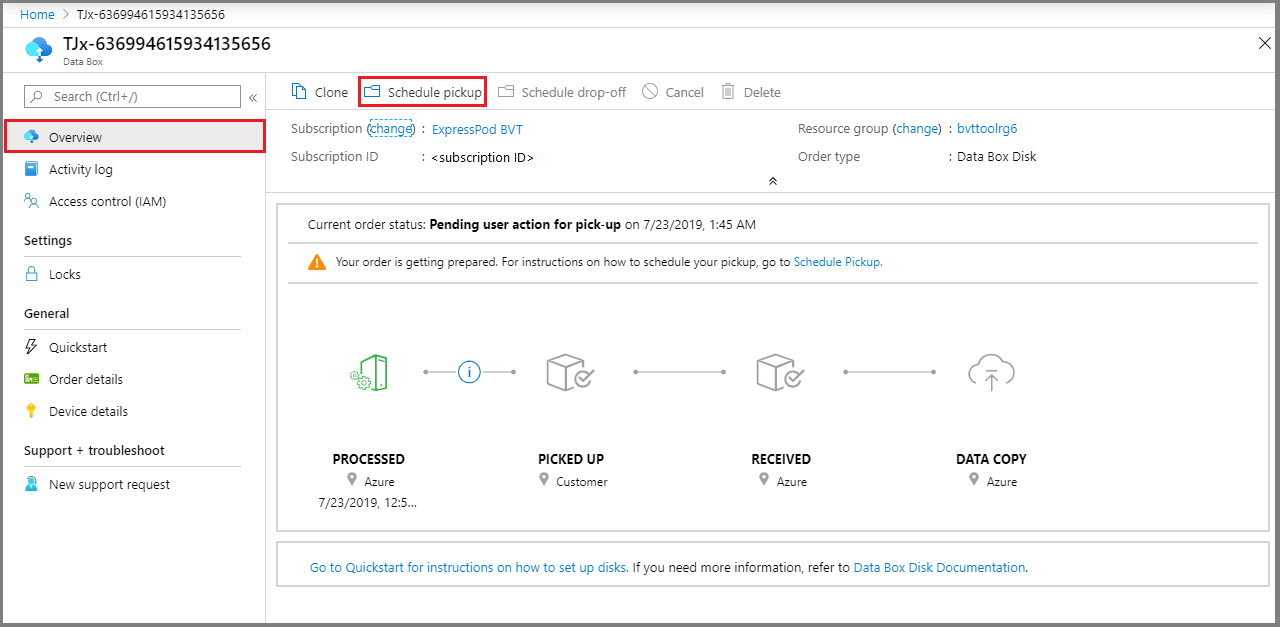
Следуйте инструкциям в разделе Планирование вывоза для Azure. Прежде чем получить код авторизации, отправьте сообщение на адрес adbops@microsoft.com, чтобы запланировать вывоз устройств из регионального центра обработки данных.
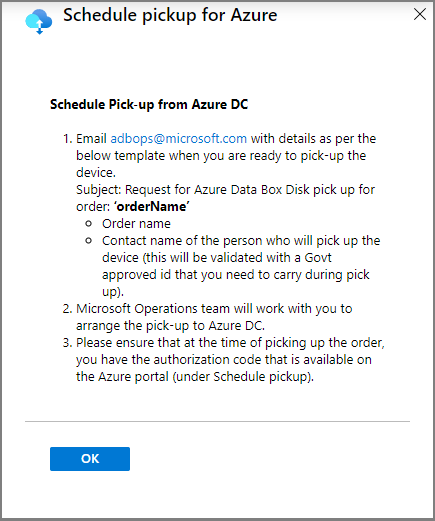
Инструкции для Бразилии. Если вы планируете вывоз устройства в Бразилии, включите в свое сообщение электронной почты указанную ниже информацию. Вывоз будет запланирован в центре обработки данных после получения входящего сообщения
Nota Fiscal. Это может занять до четырех рабочих дней.Subject: Request Azure Data Box Disk pickup for order: <ordername> - Order name - Company name - Company legal name (if different) - CNPJ (Business Tax ID, format: 00.000.000/0000-00) or CPF (Individual Tax ID, format: 000.000.000-00) - Address - Country - Phone number - Contact name of the person who will pick up the Data Box Disk (A government-issued photo ID will be required to validate the contact’s identity upon arrival.)После того, как вы запланировали получение устройства, вы можете просмотреть свой код авторизации в разделе Запланировать получение устройства для Azure.
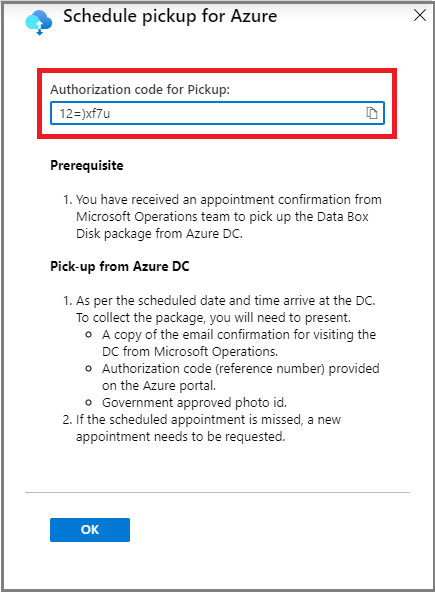
Запишите указанный код авторизации. Этот код потребуется пользователю, который будет вывозить устройство.
Из соображений безопасности при планировании вывоза необходимо указать имя и другие данные человека, который будет получать заказ. У вас или у контактного лица при себе должно быть удостоверение личности государственного образца с фотографией, которое будет проверено в центре обработки данных.
Вывоз Диска Data Box из центра обработки данных нужно выполнять в назначенное время.
Человек, выполняющий вывоз устройства, должен предоставить следующее:
Копия полученного по электронной почте от Microsoft Operations подтверждения для посещения центра обработки данных.
Код авторизации. Идентификационный номер для вывоза или сдачи уникален и проверяется в центре обработки данных.
Удостоверение личности государственного образца с фотографией. Удостоверение будет проверено в центре обработки данных. Имя и другие данные человека, выполняющего вывоз устройства, следует указывать при планировании вывоза.
Примечание.
Если вывоз не состоялся в назначенное время, необходимо назначить время повторно.
Ваш заказ автоматически переходит в состояние Принят после того, как устройство забирается из центра обработки данных.
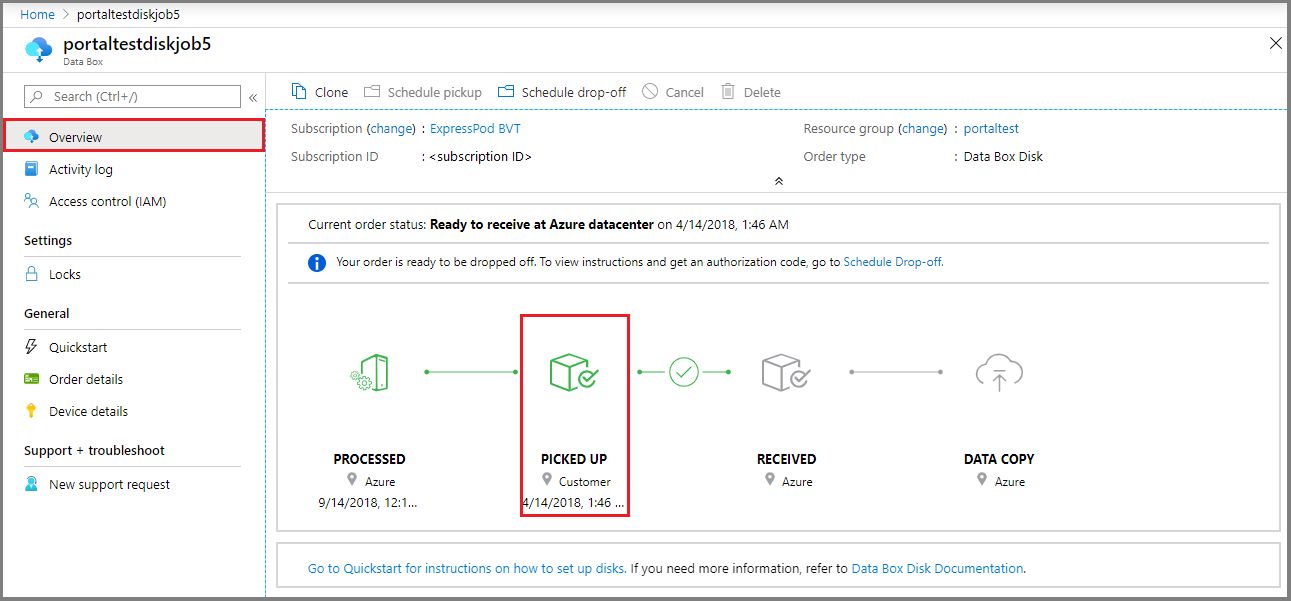
Получив Диск Data Box, скопируйте на него необходимые данные в локальной среде. После копирования данных подготовьте Диск Data Box к отправке.
После того, как вы закончите копирование данных, свяжитесь с оператором, чтобы назначить встречу для передачи. Необходимо будет сообщить подробности о человеке, который придет в центр обработки данных, чтобы оставить диски. Кроме того, в центре обработки данных при сдаче проверят код авторизации. Вы найдете код авторизации для высадки на портале Azure в разделе Расписание передач.
Примечание.
Не отправляйте код авторизации по электронной почте. Это должно быть проверено только в центре обработки данных во время передачи.
Если вы возвращаете Диск Data Box в Бразилии, ознакомьтесь с подробными инструкциями по возврату Диск Data Box Azure.
После того, как вы получите встречу для высадки, заказ должен быть в состоянии Готов к получению в центре обработки данных Azure на портале Azure.
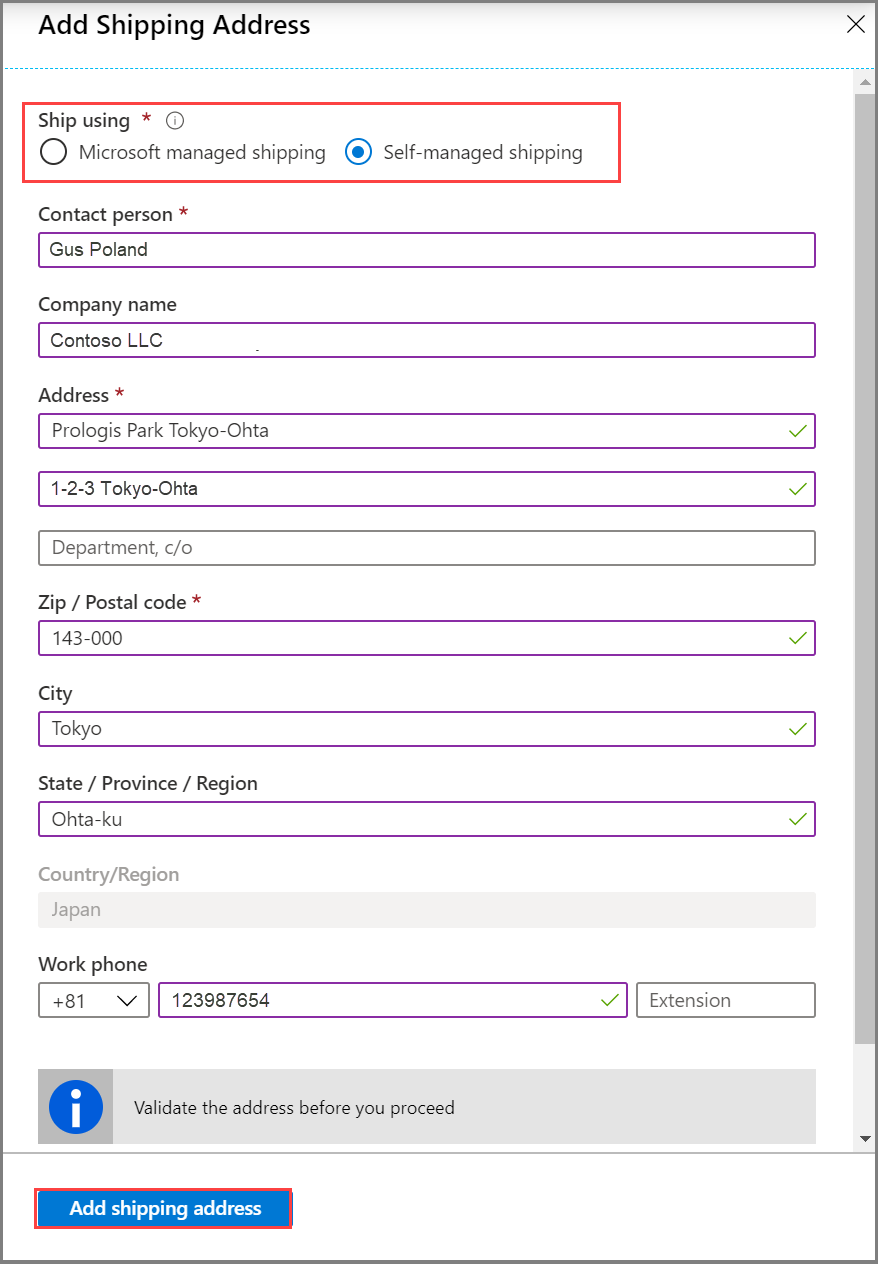
После того, как ваш идентификатор и код авторизации были проверены и вы оставили устройство в центре обработки данных, статус заказа должен быть Получен.
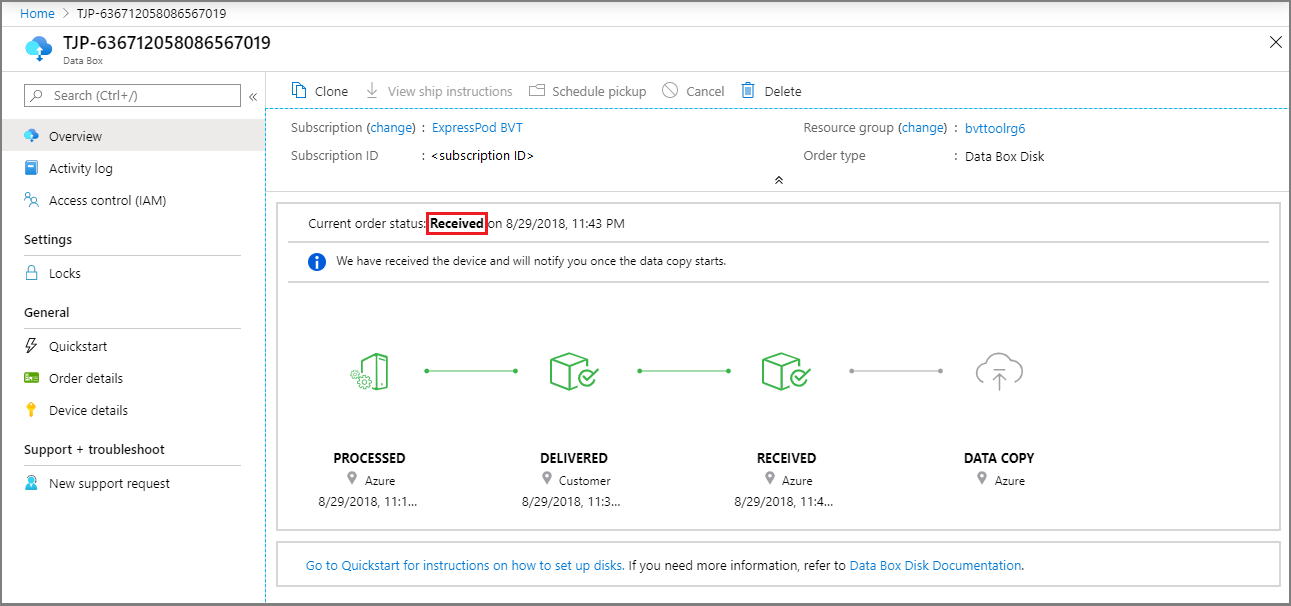
После сдачи устройства копирование данных будет продолжено. После завершения копирования заказ считается выполненным.